Mặc dù AirPods hoạt động tốt nhất với các sản phẩm Apple khác, nhưng bạn cũng có thể sử dụng chúng với điện thoại Android của mình. Nhưng bạn nên biết về những hạn chế, vì làm như vậy sẽ mất đi rất nhiều tính năng hữu ích.
Mục lục bài viết
AirPods có thể kết nối với Android không?
Có, bạn có thể sử dụng AirPods với các thiết bị Android. Vì về bản chất chúng vẫn là tai nghe Bluetooth, AirPods hoạt động với Android, bao gồm cả điện thoại Samsung. Điều này cũng có nghĩa là tai nghe tương thích với mọi thiết bị hỗ trợ Bluetooth, bao gồm hầu hết các máy tính xách tay Windows và một số TV thông minh.
Tuy nhiên, các thiết bị này không thể sử dụng tất cả mọi tính năng tiện dụng mà AirPods cung cấp khi được kết nối với thiết bị Apple.
Lưu ý: Trường hợp này xảy ra với tất cả các mẫu AirPods, bao gồm cả AirPods Pro và Max.
Cách kết nối AirPods với điện thoại Android (hoặc bất kỳ thiết bị nào khác)
Ghép nối AirPods với thiết bị Android rất dễ dàng. Thực hiện theo các bước sau (có thể hơi khác tùy thuộc vào thiết bị của bạn):
Lưu ý:
- Các bước này áp dụng cho tất cả các mẫu AirPods Pro và AirPods 1-3. Đối với AirPods 4, hãy nhấn đúp vào mặt trước của hộp sạc để vào chế độ ghép nối.
- Đối với AirPods Max, hãy lấy chúng ra khỏi hộp sạc và giữ nút điều khiển tiếng ồn để ghép nối. Đèn ở dưới cùng của chụp tai phải.
- Trên điện thoại Android, hãy mở Settings > Connected devices > Pair new device. Thao tác này sẽ đưa điện thoại của bạn vào chế độ ghép nối Bluetooth.
- Đặt AirPods hoặc AirPods Pro vào hộp sạc và giữ hộp mở.
- Giữ nút nhỏ ở mặt sau hộp trong vài giây để đưa AirPods vào chế độ ghép nối.
- Khi AirPods đã sẵn sàng ghép nối, đèn trắng sẽ bắt đầu nhấp nháy ở bên trong hoặc mặt trước hộp (tùy thuộc vào model của bạn).
- Bạn sẽ thấy mục nhập AirPods trong menu ghép nối Bluetooth của điện thoại. Nhấn vào đó để ghép nối AirPods với Android.
Bạn cũng có thể cần xác nhận lời nhắc cuối cùng, trong đó hỏi xem bạn có muốn đồng bộ danh bạ hay không.
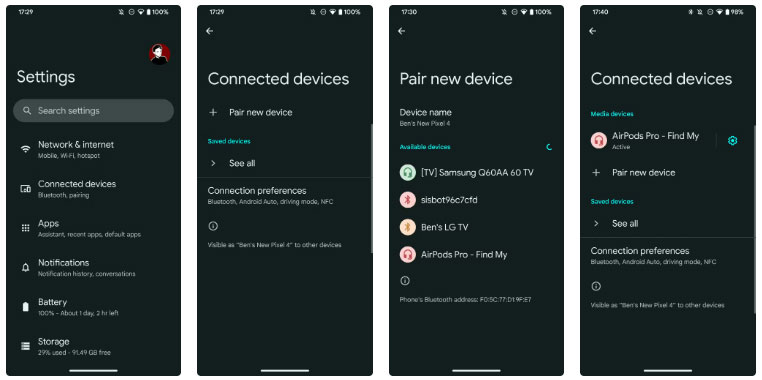
Bây giờ, bạn có thể sử dụng AirPods với điện thoại Android như bất kỳ tai nghe Bluetooth nào khác. Nếu gặp sự cố, hãy xem hướng dẫn để khắc phục sự cố Bluetooth trên Android.
Mặc dù bài viết tập trung vào Android ở đây, quy trình chung này cũng có thể áp dụng để ghép nối AirPods với bất kỳ thiết bị nào khác hỗ trợ Bluetooth, chẳng hạn như sử dụng Bluetooth trong Windows 11.
Nhược điểm khi sử dụng AirPods với Android
Mặc dù AirPods tương thích với Android, nhưng không có gì ngạc nhiên khi chúng được sản xuất chủ yếu cho các thiết bị Apple. Do đó, bạn sẽ mất đi một số tính năng tiện dụng khi sử dụng AirPods trên những nền tảng không phải của Apple.
Bạn đã từng gặp phải một trong những nhược điểm: Quy trình ghép nối. Nhờ có một con chip đặc biệt trong hộp sạc, việc kết nối AirPods với iPhone hoặc iPad của bạn trở nên đơn giản: Chỉ cần mở hộp sạc gần iPhone/iPad và nhấn vào Kết nối. Thêm vào đó, sau khi bạn thực hiện thao tác này, AirPods của bạn sẽ tự động sẵn sàng sử dụng với các thiết bị khác được liên kết với Apple ID của bạn.
Sau đây là một số tính năng khác của AirPods không hoạt động trên Android:
- Truy cập Siri: Như bạn mong đợi, trên Android, không có điều khiển Siri để điều khiển nhạc hoặc đặt câu hỏi. Không có quyền truy cập gốc vào Google Assistant hoặc Gemini khi sử dụng AirPods.
- Spatial Audio: AirPods có thể khiến âm thanh nghe như phát ra từ khắp nơi xung quanh bạn, nhưng điều này không hoạt động trên Android.
- Chức năng nhấn đúp có thể tùy chỉnh: Trên iPhone, bạn có thể thay đổi chức năng của thao tác chạm hoặc bóp AirPod hai lần. Các phím tắt bao gồm bỏ qua bài hát, gọi Siri và thay đổi chế độ âm thanh. Tính năng này không hoạt động trên Android, do đó, bạn phải sử dụng chức năng mặc định cho các đầu vào này.
- Nếu có iPhone, iPad hoặc Mac, bạn có thể tùy chỉnh chức năng này bằng một trong những thiết bị đó rồi sử dụng chức năng điều khiển tùy chỉnh với điện thoại Android. Tuy nhiên, sẽ không có giải pháp nào nếu bạn không có thiết bị Apple.
- Phát hiện tai: Khi sử dụng với các thiết bị Apple, AirPods sẽ phát hiện khi bạn tháo tai nghe ra khỏi tai và tạm dừng nhạc cho đến khi bạn đeo lại. Tính năng này không hoạt động trên Android.
- Kiểm tra pin dễ dàng: Khi được kết nối với Android, bạn không thể dễ dàng kiểm tra thời lượng pin AirPods trên điện thoại. Một số phiên bản Android hiển thị thời lượng pin của các thiết bị Bluetooth được kết nối, nhưng tính năng này sẽ không cho bạn biết liệu hai tai nghe có ở mức khác nhau hay thời lượng pin của hộp đựng hay không.
Cải thiện khả năng tương thích của AirPod trên Android bằng ứng dụng
May mắn thay, các ứng dụng của bên thứ ba bổ sung thêm nhiều chức năng cho trải nghiệm, chẳng hạn như cho phép bạn kiểm tra pin AirPods trên Android. Một số ứng dụng phục vụ mục đích này, chẳng hạn như AirBattery, có giao diện xấu hoặc đã không được cập nhật trong nhiều năm. Hai ứng dụng đáng thử nhất là MaterialPods và AndroPods.
MaterialPods cho phép bạn xem mức pin của từng AirPod trong ứng dụng và ngăn thông báo. Một cửa sổ xác nhận tiện dụng sẽ hiển thị khi AirPods kết nối với điện thoại, bạn có thể tùy chỉnh theo ý muốn.
Ngoài ra còn có tính năng phát âm thanh lớn qua AirPods để giúp định vị chúng, nhưng chỉ có vậy thôi - hầu hết các tính năng khác đều bị khóa sau phiên bản Pro. Bạn sẽ cần trả thêm một vài USD để mở khóa tính năng tự động tiếp tục phát nhạc, kích hoạt trợ lý giọng nói và các chức năng nâng cao khác.
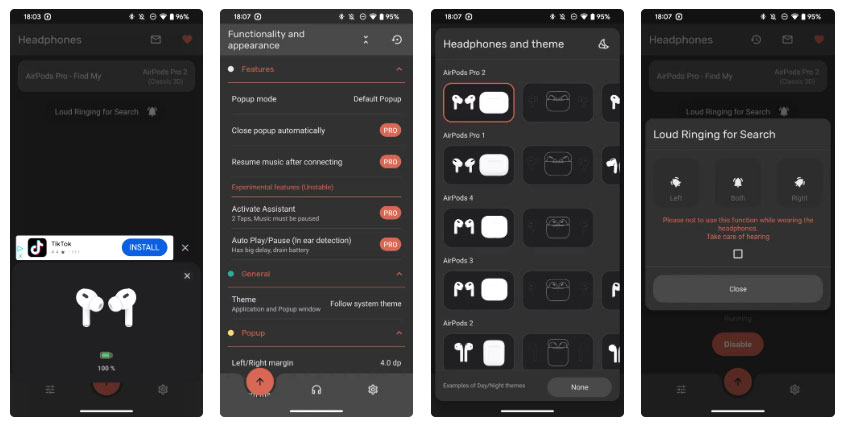
AndroPods cũng tương tự, nhưng đơn giản hơn một chút - bạn không thể tùy chỉnh thông báo nhiều và không có tùy chọn nào giúp bạn tìm AirPods. Tuy nhiên, phần trăm pin của hộp sạc trong biểu tượng thông báo là một điểm cộng.
Nâng cấp lên phiên bản Pro sẽ cho phép bạn truy cập các chức năng tương tự như MaterialPods, tuy nhiên, lưu ý rằng do hạn chế của Android, không có ứng dụng nào như thế này có thể gọi trợ lý giọng nói của bạn khi nội dung đang phát ở chế độ nền.
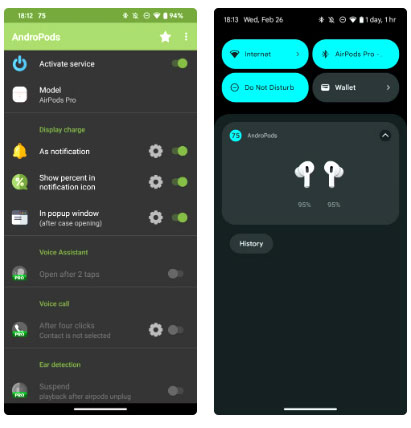
Mặc dù chưa hoàn hảo, nhưng những ứng dụng này giúp trải nghiệm sử dụng AirPods trên Android tốt hơn rất nhiều. Nếu chúng không đáp ứng được nhu cầu của bạn, hãy xem xét Assistant Trigger như một lựa chọn thay thế.
- Tải MaterialPods | AndroPods cho Android (Có phiên bản miễn phí, cao cấp)
Có những lựa chọn thay thế AirPods tuyệt vời cho Android
Như bài viết đã thảo luận, sử dụng AirPods với iPhone là một trải nghiệm mượt mà gắn kết cả hai thiết bị lại với nhau. Tuy nhiên, khi sử dụng với Android, AirPods trở thành một cặp tai nghe Bluetooth khá cơ bản.
Nếu muốn có một cặp tai nghe chất lượng để sử dụng với thiết bị Android của mình, bài viết khuyên bạn nên xem xét những tai nghe không dây tốt nhất, loại tai nghe này sẽ hoạt động tốt hơn với điện thoại của bạn.
Các loại tai nghe không dây khác có sẵn ở nhiều mức giá khác nhau, nghĩa là bạn có thể mua một bộ tai nghe dùng một lần với giá rẻ hơn nhiều hoặc chọn một cặp chất lượng cao với âm thanh tốt hơn. Thêm vào đó, nhiều loại trong số chúng có hỗ trợ Google Assistant hoặc Alexa, vì vậy bạn không bỏ lỡ việc có một trợ lý không dây.
Nếu bạn không chắc chắn nên bắt đầu từ đâu và muốn có sản phẩm gần giống với AirPods nhất, hãy cân nhắc Pixel Buds Pro 2 hoặc Galaxy Buds 3 Pro nếu bạn có điện thoại Pixel hoặc Samsung.
 Công nghệ
Công nghệ  AI
AI  Windows
Windows  iPhone
iPhone  Android
Android  Học IT
Học IT  Download
Download  Tiện ích
Tiện ích  Khoa học
Khoa học  Game
Game  Làng CN
Làng CN  Ứng dụng
Ứng dụng 
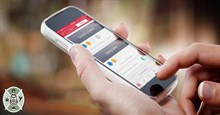

















 Linux
Linux  Đồng hồ thông minh
Đồng hồ thông minh  macOS
macOS  Chụp ảnh - Quay phim
Chụp ảnh - Quay phim  Thủ thuật SEO
Thủ thuật SEO  Phần cứng
Phần cứng  Kiến thức cơ bản
Kiến thức cơ bản  Lập trình
Lập trình  Dịch vụ công trực tuyến
Dịch vụ công trực tuyến  Dịch vụ nhà mạng
Dịch vụ nhà mạng  Quiz công nghệ
Quiz công nghệ  Microsoft Word 2016
Microsoft Word 2016  Microsoft Word 2013
Microsoft Word 2013  Microsoft Word 2007
Microsoft Word 2007  Microsoft Excel 2019
Microsoft Excel 2019  Microsoft Excel 2016
Microsoft Excel 2016  Microsoft PowerPoint 2019
Microsoft PowerPoint 2019  Google Sheets
Google Sheets  Học Photoshop
Học Photoshop  Lập trình Scratch
Lập trình Scratch  Bootstrap
Bootstrap  Năng suất
Năng suất  Game - Trò chơi
Game - Trò chơi  Hệ thống
Hệ thống  Thiết kế & Đồ họa
Thiết kế & Đồ họa  Internet
Internet  Bảo mật, Antivirus
Bảo mật, Antivirus  Doanh nghiệp
Doanh nghiệp  Ảnh & Video
Ảnh & Video  Giải trí & Âm nhạc
Giải trí & Âm nhạc  Mạng xã hội
Mạng xã hội  Lập trình
Lập trình  Giáo dục - Học tập
Giáo dục - Học tập  Lối sống
Lối sống  Tài chính & Mua sắm
Tài chính & Mua sắm  AI Trí tuệ nhân tạo
AI Trí tuệ nhân tạo  ChatGPT
ChatGPT  Gemini
Gemini  Điện máy
Điện máy  Tivi
Tivi  Tủ lạnh
Tủ lạnh  Điều hòa
Điều hòa  Máy giặt
Máy giặt  Cuộc sống
Cuộc sống  TOP
TOP  Kỹ năng
Kỹ năng  Món ngon mỗi ngày
Món ngon mỗi ngày  Nuôi dạy con
Nuôi dạy con  Mẹo vặt
Mẹo vặt  Phim ảnh, Truyện
Phim ảnh, Truyện  Làm đẹp
Làm đẹp  DIY - Handmade
DIY - Handmade  Du lịch
Du lịch  Quà tặng
Quà tặng  Giải trí
Giải trí  Là gì?
Là gì?  Nhà đẹp
Nhà đẹp  Giáng sinh - Noel
Giáng sinh - Noel  Hướng dẫn
Hướng dẫn  Ô tô, Xe máy
Ô tô, Xe máy  Tấn công mạng
Tấn công mạng  Chuyện công nghệ
Chuyện công nghệ  Công nghệ mới
Công nghệ mới  Trí tuệ Thiên tài
Trí tuệ Thiên tài